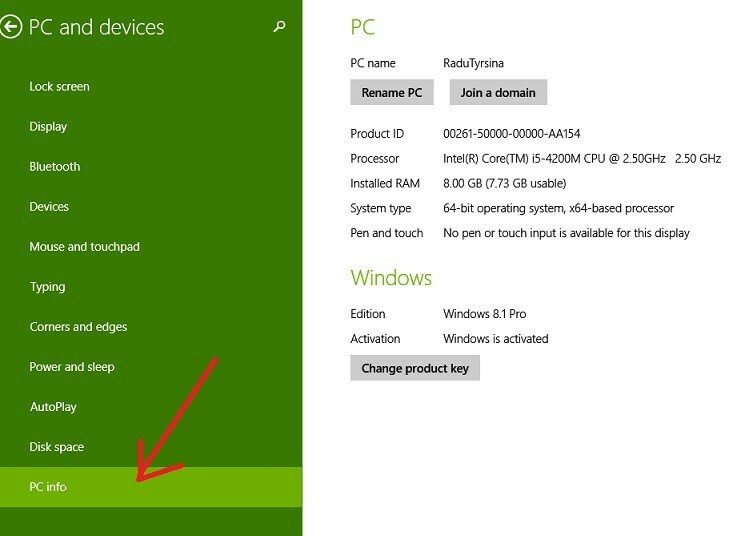- Ghost Recon Wildlands je voljena igra, ali mnogi su korisnici tvrdili da često zaostaje, muca i prekida vezu.
- Provjerite antivirus kakav jest ponekad može blokirati pristup određenim aplikacijama Internetu.
- Također biste trebali ponovo pokrenuti mrežni hardver kako biste izbjegli bilo kakve kvarove.
- Također, trebate izvršiti čisto pokretanje slijedeći naš korak-po-korak vodič u nastavku.

Ovaj softver će održavati i pokretati upravljačke programe, čime će se zaštititi od uobičajenih računalnih pogrešaka i kvara hardvera. Provjerite sve svoje upravljačke programe u 3 jednostavna koraka:
- Preuzmite DriverFix (ovjerena datoteka za preuzimanje).
- Klik Započni skeniranje pronaći sve problematične upravljačke programe.
- Klik Ažuriranje upravljačkih programa kako biste dobili nove verzije i izbjegli kvarove u sustavu.
- DriverFix je preuzeo 0 čitatelji ovog mjeseca.
Tom Clancy's Ghost Recon Wildlands je zabavna i izazovna igra. Nažalost, ponekad na igru može utjecati
mnoga izdanja, kako izvještavaju igrači. Čini se da najčešći problemi uključuju zaostajanje, mucanje i stalne prekide veze.Ako imate takvih problema, slijedite korake za rješavanje problema navedene u nastavku.
Popravak: Ghost Recon Wildlands zaostaje, muca i prekida vezu
Ghost Recon Wildlands sjajna je igra otvorenog svijeta, ali mnogi su korisnici izvijestili da igra zaostaje, muca ili prekida vezu. Kad smo već kod problema, evo nekoliko sličnih problema o kojima su korisnici izvijestili:
- Ghost Recon Wildlands stalno se ruši, zamrzava računalo - Ovo je čest problem mnogih igara, a ako imate problem, instalirajte najnovija ažuriranja i provjerite pomaže li to.
- Ghost Recon Wildlands loša izvedba - Ako imate problema s izvedbom igre, problem su možda vaši upravljački programi, pa ih svakako ažurirajte.
- Ghost Recon Wildlands fps zaostaje - Vaš antivirus može ometati vašu igru i uzrokovati njezino zaostajanje, pa da biste riješili problem, dopustite da igra prolazi kroz vaš antivirusni program i vatrozid.
- Ghost Recon Wildlands odspojen od poslužitelja, koop odspojen - Postoje različiti mrežni problemi koji se mogu pojaviti s Ghost Recon Wildlands, ali većinu biste trebali moći riješiti pomoću jednog od naših rješenja.
1. Ponovo pokrenite mrežni hardver
Ako imate bilo kakvih mrežnih problema s Ghost Recon Wildlands, prvo što morate učiniti je ponovno pokrenuti mrežni hardver. Ponekad može doći do greške na jednom od vaših mrežnih uređaja, a da biste je popravili, savjetuje se ponovno pokretanje hardvera. To možete učiniti slijedeći ove korake:
- Isključite sve uređaje povezane s modemom ili usmjerivačem.
- Isključite i isključite modem ili usmjerivač i pričekajte nekoliko minuta.
- Priključite i uključite modem i usmjerivač. Pričekajte dok se veza u potpunosti ne uspostavi.
- Ponovo pokrenite računalo ili konzolu i dopustite mu da se potpuno pokrene.
- PROČITAJTE I: U 8 jednostavnih koraka ispravite pogrešku PUBG s „Otkriveno zaostajanje mreže“
2. Uklonite softverske sukobe

Softverski sukobi mogu uzrokovati razne tehničke probleme prilikom igranja igara. Da biste zaustavili softverske sukobe, pobrinite se da Uplay PC nije postavljen za pokretanje u izvanmrežnom načinu:
- Kliknite ikonu izbornika na Uplay PC klijent> idite na Postavke.
- Klikni na Mreža kartica> Uvijek pokrenite Uplay u izvanmrežnom načinu rada trebalo bi poništiti.
3. Koristite softver za optimizaciju igara treće strane
Još jedno održivo rješenje bilo bi instaliranje sigurnog softvera koji optimizira performanse vašeg računala u stvarnom vremenu.
Ovu vrstu programa možete koristiti za povećanje CPU resursa koje koristi Ghost Recon Wildlands i poboljšanje njihove izvedbe. Štoviše, primjenom određenih podešavanja možete promijeniti zadano ponašanje važnih postavki, poput internetske veze ili vizualnih efekata u igri.
Game Fire je pouzdani softver s idealnim značajkama za ovaj specifični problem. Njegova funkcija optimizacije uživo može vam pomoći da postignete najbolje iskustvo. Kad ga aktivirate, sve nepotrebne aplikacije i pozadinski procesi bit će spriječeni da troše sistemske resurse dok ste u načinu igre. Kao rezultat toga, moći ćete igrati Ghost Recon Wildlands bez zaostajanja, rušenja ili prekida i uživati u većem FPS-u.
Koristite softver za provjeru podataka o zdravlju i performansama vašeg sustava u stvarnom vremenu. Informacije poput temperature procesora i diska ili takta mogu ukazati na probleme dok igrate, omogućujući vam da ih odmah popravite.

Game Fire
Recimo da nema više zaostajanja, mucanja i stalnih prekida s jednim od najboljih optimizatora igara.
4. Izvedite Clean boot
Ako imate problema s mrežom s Ghost Recon Wildlands, problem može biti aplikacija treće strane koja radi u pozadini. Određene se aplikacije obično pokreću automatski sa sustavom Windows, a da biste provjerili jesu li te aplikacije problem, morate izvršiti čisto pokretanje.
Ovaj je postupak relativno jednostavan i to možete učiniti slijedeći ove korake:
- Pritisnite Windows tipka + R i uđite msconfig. Sada pritisnite Unesi ili kliknite u redu.

- Kada Sistemska konfiguracija prozor se otvori, idite na Usluge tab. Ček Sakrij sve Microsoftove usluge i kliknite na Onemogući sve dugme.

- Idite na Pokretanje karticu i kliknite Otvorena Upravitelj zadataka.

- Kada Upravitelj zadataka otvori se, desnom tipkom miša kliknite prvi unos na popisu i odaberite Onemogući. Ponovite ovaj korak za sve stavke pokretanja.

- Nakon što onemogućite sve stavke za pokretanje u sustavu Windows Upravitelj zadataka, vrati se na Sistemska konfiguracija prozor i kliknite Prijavite se i u redu. Ponovo pokrenite računalo da biste primijenili promjene.

Nakon što se računalo ponovno pokrene, provjerite je li problem još uvijek prisutan. Ako ne, možete pokušati omogućiti programe i usluge jednu po jednu dok ne pronađete uzrok problema.
- PROČITAJTE I: Kako popraviti kašnjenja Diablo 2 u sustavu Windows 8, 10
5. Prosljeđivanje luka
Konfigurirajte odgovarajuće mrežne priključke unutar usmjerivača. Za više informacija posjetite web mjesto proizvođača usmjerivača, upotrijebite priručnik usmjerivača ili se za pomoć obratite davatelju internetskih usluga. Također možete ići na Microsoftova stranica za podršku da biste saznali više o tome kako konfigurirati priključke.
Ovo su luke koje su vam potrebne za Ghost Recon: Wildlands:
-
Uplay računalo
TCP: 80, 443, 14000, 14008, 14020, 14021, 14022, 14023 i 14024. -
Luke za igre
UDP 3074 do 3083
6. Provjerite svoj antivirus
Prema korisnicima, jedan od najčešćih uzroka problema s Ghost Recon Wildlandsom može biti vaš antivirusni softver ili vatrozid. Vaš antivirus ponekad može blokirati pristup određenih aplikacija Internetu, pa na popis izuzetaka morate dodati Ghost Recon Wildlands. Isto vrijedi i za vaš vatrozid, pa pripazite da Ghost Recon Wildlands smije proći kroz njega.
Ako to ne pomogne, pokušajte onemogućiti određene antivirusne značajke ili ga potpuno onemogućiti. U slučaju da onemogućavanje antivirusa ne uspije, morat ćete ga deinstalirati i provjeriti pomaže li to.
Ako uklanjanjem antivirusnog programa riješite problem, ovo bi moglo biti savršeno vrijeme da razmislite o prelasku na drugi antivirusni softver. Dostupni su mnogi antivirusni alati koji nude visoku zaštitu. Uz to, predlažemo upotrebu donjeg softvera jer ima izvrsnu zaštitu, aplikacija također ima značajku Gaming Mode tako da neće ometati vaše igraće sesije.
⇒Nabavite Bitdefender
7. Resetirajte datoteku hostova
Datoteka domaćina mala je tekstualna datoteka operativnog sustava Windows koja se koristi za usmjeravanje mrežnog prometa ili ponekad blokiranje web mjesta. Očistite datoteku domaćina kako biste bili sigurni da ne blokira vašu igru. Za detaljni vodič o tome kako resetirati datoteku hostova u sustavima Windows 7, 8 i 8.1, idite na Microsoftova stranica za podršku.
Ako koristite Windows 10, sa zadovoljstvom ćete čuti da smo napisali detaljan vodič o tome kako resetirajte datoteku domaćina, pa svakako pogledajte detaljne upute. Imajte na umu da se susreću mnogi korisnici Pristupiti odbijenoj poruci tijekom uređivanja datoteke hostova, ali već smo pokrili taj problem, pa biste trebali moći uređivati datoteku domaćina bez previše problema.
8. Isperite DNS
The DNS cache pohranjuje IP adrese web poslužitelja koji sadrže web stranice koje ste nedavno pregledali. Ponekad će sadržavati zastarjele informacije ili loše rezultate i mogu ograničiti komunikaciju poslužitelja. Da biste isprali DNS predmemoriju, samo trebate učiniti sljedeće:
- Pritisnite Windows tipka + X i odaberite Naredbeni redak (Administrator) ili Powershell (Administrator) s popisa.

- Kada se otvori Command Prompt, upišite naredbu ipconfig / flushdns i pritisnite Enter.

- PROČITAJTE I: Rješenje: GTA 4 / GTA 5 problemi s kašnjenjem u sustavu Windows 10
9. Prebacite se na žičnu vezu

Ponekad se mogu pojaviti mrežni problemi zbog vaše mrežne veze. Ako imate problema s Ghost Recon Wildlands, savjetuje se prelazak na žičanu vezu i provjeravanje rješava li to vaš problem. Uz to, također je dobra ideja provjeriti kašnjenje i provjeriti imate li sličnih problema u drugim igrama.
Ako imate visoki ping izvan igre ili ako imate problema s mrežom s drugim igrama, problem bi mogao biti povezan s vašim ISP-om ili s mrežnom konfiguracijom.
10. Redovito ažurirajte svoju igru
U nekim slučajevima možete riješiti razne probleme s Ghost Recon Wildlands jednostavnim ažuriranjem igre na najnoviju verziju. Ako igra nije ažurirana, moguće je da postoje neke pogreške zbog kojih se pojavljuju ti problemi.
Da biste bili sigurni da sve radi bez problema, ažurirajte svoju igru na najnoviju verziju i provjerite rješava li to vaše probleme.
11. Zatvorite problematične aplikacije
Prema korisnicima, ponekad određene aplikacije mogu uzrokovati pojavu problema s Ghost Recon Wildlands, a kako bi ih riješili, savjetuje se pronalazak i uklanjanje problematičnih aplikacija.
Jedna od aplikacija koja može uzrokovati ovaj problem je LG OnScreen kontrola, pa svakako onemogućite ili deinstalirajte ovaj program. Uz to, obavezno uklonite / onemogućite sav softver za prekrivanje koji biste mogli imati. Korisnici su prijavili probleme dok su upotrebljavali određene rječnike s preklopnim značajkama, pa pripazite na te aplikacije.
Ako želite ukloniti problematičnu aplikaciju s računala, najbolji izbor bio bi koristiti program za deinstalaciju. Ovo je posebna aplikacija koja može ukloniti bilo koji program s računala, zajedno sa svim datotekama i unosima registra.
Postoji mnogo aplikacija za deinstaliranje, stoga toplo preporučujemo da razmislite o korištenju ove dolje.
⇒ Nabavite IOBit Uninstaller
Ako ste naišli na druga rješenja za rješavanje zaostajanja i mucanja Ghost Recon Wildlandsa, navedite korake za rješavanje problema u odjeljku za komentare u nastavku.
POVEZANE PRIČE KOJE TREBAJTE PROVJERITI:
- Popravak: Ghost Recon Wildlands se neće pokrenuti
- Ubisoft je riješio problem kodova peruanske veze u Ghost Recon Wildlands
- Kako riješiti probleme s vezom u programu For Honor